„Windows 8“ įkeliama „Flash Drive“
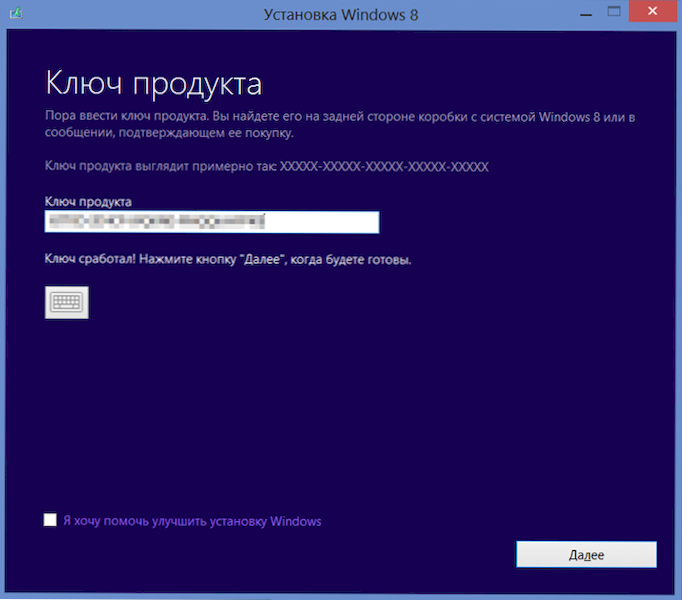
- 5034
- 1525
- Percy Olson
Klausimas, kaip sukurti atsisiuntimo „Flash Drive Windows 8“, gali kilti bet kuriam vartotojui, kuriam reikėjo įdiegti operacinę sistemą nešiojamajame kompiuteryje, „Netbook“ ar kompiuteryje be disko, skirto diskams skaitymo diskams. Nors ne tik šiuo atveju - „Windows 8 Boot Flash Drive“ yra daug patogesnis būdas įdiegti OS, nei greitai prarasti DVD diskų aktualumą. Apsvarstykite keletą būdų ir programų, leidžiančių lengvai padaryti „boot flash“ diską su „Win 8 OS“.
Atnaujinimas (2014 m. Lapkričio mėn.): Atrodė,. Neoficialios programos ir metodai yra aprašyti žemiau šioje instrukcijoje.
Kaip padaryti „Windows 8 Boot Flash Drive“ su „Microsoft“
Šis metodas tinka tik tiems vartotojams, kurie turi legalią „Windows 8“ kopiją ir raktą į jį. Jei, pavyzdžiui, įsigijote nešiojamąjį kompiuterį ar DVD diską su „Windows 8“ ir norite sukurti įkeliamą „Flash“ diską su ta pačia „Windows 8“ versija, šis metodas skirtas jums jums.
Atsisiųskite ir paleiskite šią „Windows 8“ sąrankos programą iš oficialaus įkėlimo puslapio „Microsoft“ svetainėje. Pradėjus programą, jūsų bus paprašyta įvesti „Windows 8“ klavišą - darykite - jis yra kompiuterio lipduke arba dėžutėje su DVD -Display. 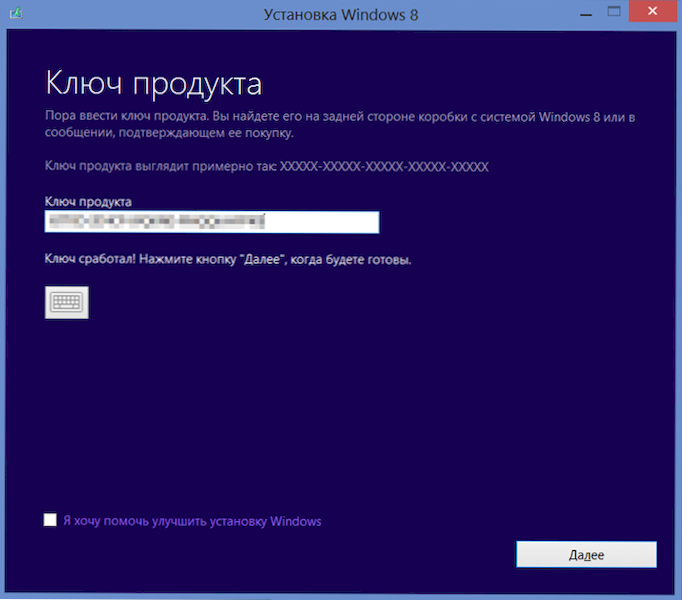
Po to pasirodys langas su pranešimu apie tai, kuri šio klavišo versija atitinka ir „Windows 8“ atsisiuntimas prasidės iš „Microsoft“ svetainės, kuri gali užtrukti ilgą laiką ir priklauso nuo to, kokį interneto greitį turite.
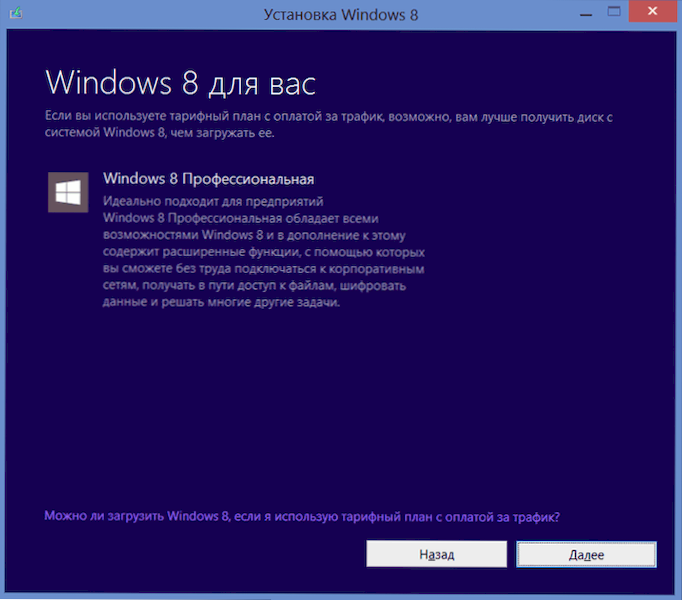
„Windows 8“ atsisiuntimo patvirtinimas
Užbaigus apkrovą, jums bus pasiūlyta sukurti įkeliamą „Flash“ diską, skirtą diegti „Windows 8“ arba DVD diską su paskirstymu. Tiesiog pasirinkite „Flash Drive“ ir vykdykite programos instrukcijas. Dėl to gausite paruoštą USB terpę su „Windows 8“ licencijos versija. Viskas, ką dar reikia padaryti.
Kitas „oficialus būdas“
Yra kitas būdas. Jums reikės USB/DVD atsisiuntimo įrankio naudingumo. Anksčiau jį lengva rasti „Microsoft“ svetainėje, dabar ji iš ten dingo, tačiau nenoriu pateikti nuorodų į nepatikrintus šaltinius. Tikiuosi, kad galite rasti. Jums taip pat reikės ISO paskirstymo „Windows 8“ atvaizdo.
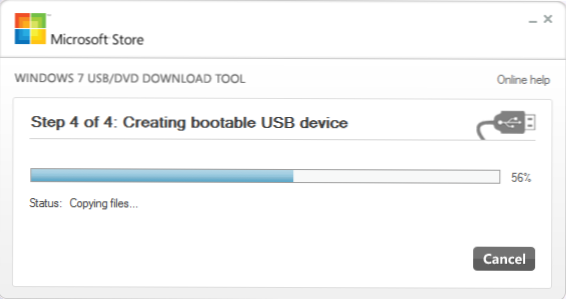
Įkeliamo „Flash Drive“ kūrimo procesas USB/DVD atsisiuntimo įrankyje
Be to, viskas paprasta: paleiskite USB/DVD atsisiuntimo įrankį, nurodykite kelią į ISO failą, nurodykite kelią į „Flash Drive“ ir laukite, kol programa užpildys programą. Tai viskas, pakrovimo blykstės diskas yra paruoštas. Verta paminėti, kad ši programa, skirta įkelti „Flash“ diskų kūrimą.
„Windows 8“ įkeliama „Flash Drive“ naudojant „Ultraiso“
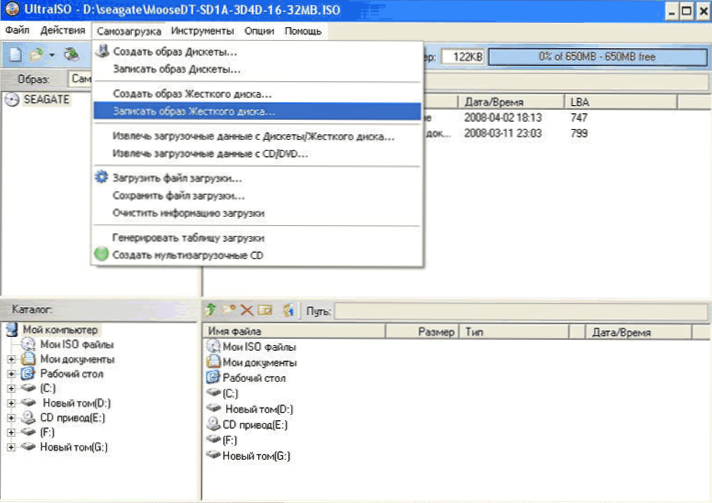
Geras ir patikrintas būdas sukurti diegimo USB laikmenas yra „Ultraiso“. Norint, kad šioje programoje būtų įkeltas „Flash Drive“, jums reikia ISO failo su „Windows 8“ paskirstymo atvaizdu, atidarykite šį failą „Ultraiso“. Toliau atlikite šiuos veiksmus:
- Pasirinkite meniu „Self -Load“, tada - „Parašykite kietojo disko vaizdą“.
- Nurodykite „Flash Drive“ raidę diske (diske) ir kelią į ISO failą, esantį lauke Vaizdo failas (vaizdo failas), paprastai šis laukas jau užpildytas.
- Spustelėkite mygtuką „Formatas“ ir „Flash Drive“ formavimo pabaigoje - „Rašykite vaizdą“ (rašykite vaizdą).
Po kurio laiko programa praneš, kad ISO vaizdas buvo sėkmingai įrašytas į „Flash Drive“, kuris yra nuo šiol, yra įkėlimas.
„WINTOFLASH“ - dar viena programa
Tai taip pat yra labai paprastas būdas įkelti „Flash“ diską vėlesniam „Windows 8“ diegimui yra nemokama „WintofLash“ programa, kurią galima atsisiųsti iš nuorodos http: // wintoflash.Com/ .
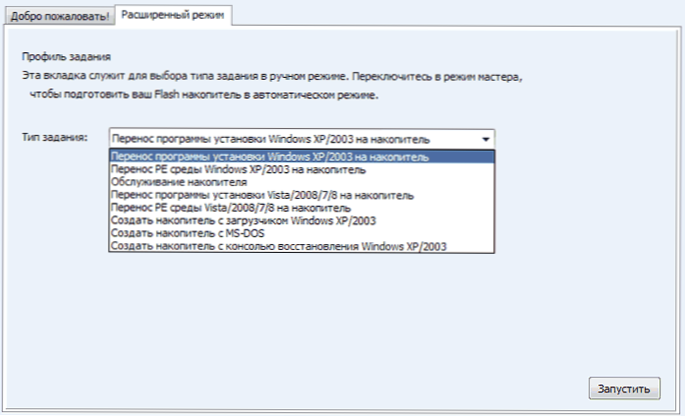
Veiksmai po programos paleidimo yra elementarios - pagrindiniame programos lange pasirinkite skirtuką „Išplėstas režimas“ ir lauke „Užduoties tipas“ - „Vista/2008/7/8 perdavimas į diską“ diegimo programa, tada tiesiog vykdykite programos instrukcijas. Taip, norint sukurti įkeliamą „Flash Drive Windows 8“, šiam metodui reikės pasirinkti:
- CD su „Windows 8“
- Vaizdas, pritvirtintas sistemoje su „Windows 8“ paskirstymu (pavyzdžiui, ISO, prijungtas per „Daemon Tools“)
- Aplankas su diegimo failais laimi 8
Likusi programa yra intuityviai aiški.
Yra daugybė kitų būdų ir nemokamų programų, skirtų kurti įkrovos „flash“ diskus. Įskaitant su „Windows 8“. Jei aukščiau pateiktų taškų nepakanka jums, tuomet galite:
- Norėdami susipažinti su „Bootable Flash Drive“ sukūrimo peržiūra - geriausias antplūdis
- Sužinokite, kaip komandų eilutėje sukurti įkrovos „Flash Drive Windows 8“
- Perskaitykite, kaip padaryti daugialypį „flash“ diską
- Sužinokite, kaip įdiegti krovimą iš „Flash Drive“ BIOS
- Kaip įdiegti „Windows 8“

